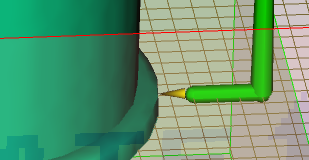- 按一下
 (),然後從下拉功能表中選取
(),然後從下拉功能表中選取  「流道性質」,來開啟「流道性質」對話方塊。
「流道性質」,來開啟「流道性質」對話方塊。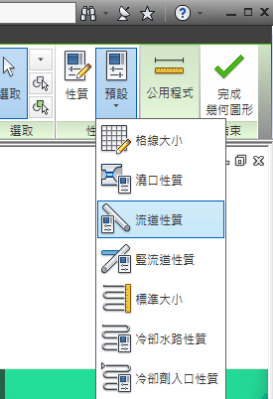
- 在「流道類型」下拉功能表中選取「冷」,在「流道形狀」下拉功能表中選取「圓形」。
- 針對「直徑 (1)」輸入 4 mm,然後按一下「確定」。
- 從「幾何圖形」頁籤之「性質」面板上的「預設值」下拉功能表中,按一下「格線大小」。
- 將「格線大小」設定為 5 mm,然後按一下「確定」。此階段不會顯示格線。
- 按一下
 (),然後除選「邊界框」。
(),然後除選「邊界框」。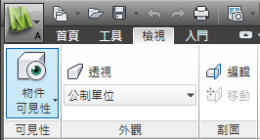
如此即會從模型周圍移除邊界框,使您可以更輕鬆地建立流道。 - 按一下
 (),來開啟「建立流道」對話方塊。
(),來開啟「建立流道」對話方塊。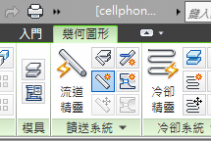
- 旋轉並放大模型,以便能夠看到豎流道的底部與射出位置。
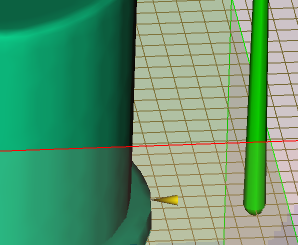
- 使用
 「選取」工具 (),按一下豎流道底部,然後將指標拖離豎流道,拖向射出位置。會出現一條末端有黃色小球的黃色細線。這個球表示流道末端。由於已在「建立流道」對話方塊中選取「鎖點至格線」選項,因此這個小球將跳至最近的格線交點。
「選取」工具 (),按一下豎流道底部,然後將指標拖離豎流道,拖向射出位置。會出現一條末端有黃色小球的黃色細線。這個球表示流道末端。由於已在「建立流道」對話方塊中選取「鎖點至格線」選項,因此這個小球將跳至最近的格線交點。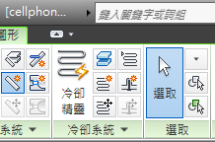
- 按一下如圖所示的格線交點。
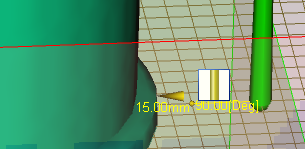
- 在「圖形」面板中按一下右鍵,然後從功能表中選取「完成建立流道」。如此即已建立流道。